Lösung für das Problem, dass PHP die Post-Parameter nicht abrufen kann: 1. Suchen Sie die Konfigurationsdatei „php.ini“, suchen Sie nach der Variablen „enable_post_data_reading“ und stellen Sie sicher, dass sie geöffnet ist. 2. Erstellen Sie das Projekt im Arbeitsmodus 3. Ändern Sie die Datei „httpd.conf“.

Empfohlen: „PHP-Video-Tutorial“
Der Blogger führt die PHP-Umgebung aus: Windows+phpstorm+xampp
Anfänger in PHP, verwenden Sie echo $_POST["variable"] und var_dump( $ _POST) kann keine Beitragsdaten abrufen.
Die Lösung lautet wie folgt:
1. Suchen Sie die Konfigurationsdatei php.ini, suchen Sie nach der Variablen „enable_post_data_reading“, stellen Sie sicher, dass sie geöffnet ist, und entfernen Sie das Semikolon vor der Anweisung (die Anweisung mit a Semikolon ist eine Kommentaranweisung):
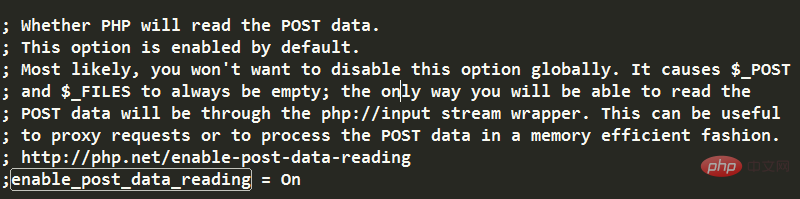
2. Beobachten Sie die Adresse Ihres Browsers, auf dem PHP ausgeführt wird. Sie werden feststellen, dass die Service-Portnummer, die zum Öffnen des Browsers in PHPStorm verwendet wird, 63342 ist (URL ist in die Form von localhost:63342/)
Der Grund für das Problem ist also: PHPStorm verwendet standardmäßig seinen eigenen internen Server, verwendet jedoch nicht den Apache-Server in xampp. Der integrierte Server von phpStorm verwendet Port 63342, und es liegt ein Problem innerhalb des Servers vor, das dazu führt, dass die POST-Methode abnormal ist. Wenn Sie das Projekt im Arbeitsverzeichnis des Apache-Servers platzieren und localhost in die Adressleiste eingeben, Zu diesem Zeitpunkt wird der Apache-Server verwendet und die Standardportnummer ist 80. Der Apache-Server kann das Programm normal ausführen.
Da es ein Problem mit dem internen Server von PhpStorm gibt, besteht die Lösung darin, einen Weg zu finden, den internen Server nicht zu verwenden. Es gibt zwei Methoden:
1. Erstellen Sie das Projekt im Arbeitsverzeichnis des Apache-Servers und geben Sie die Localhost-Adresse bei jeder Ausführung direkt in die Browser-Adressleiste ein
2 Durch Öffnen über das PhpStorm-Debugger-Programm kann dies durch Ändern der Konfiguration erreicht werden:
(1) Ordnen Sie zunächst das Apache-Serververzeichnis dem lokalen Verzeichnis zu
Die Methode ist wie folgt:
1. Suchen / xampp/apache/conf/httpd.conf Datei
2. Suchen Sie den Codeblock
# /phpworkspace/ : 其它磁盘上目录的别名, 就是你想映射过来的目录的别名 # "E:/phpworkspace/" : 这个是目录的绝对路径 Alias /phpworkspace/ "E:/phpworkspace/" # 现在就可以通过 //localhost/phpworkspace/ 访问到 E盘下phpworkspace文件夹里的项目了
Fügen Sie einen Code auf derselben Ebene wie
<Directory "E:/phpworkspace/">
AllowOverride All
Options Indexes FollowSymLinks Includes ExecCGI
Require all granted
</Directory>
Fertig. Starten Sie jetzt Apache und besuchen Sie: http:/ /localhost/phpworkspace/ Das ist es
(2) Suchen Sie dann in PHPStorm nach Datei->Einstellungen->Erstellen, Ausführung, Bereitstellung->Bereitstellung. Klicken Sie zum Hinzufügen auf das grüne Pluszeichen Geben Sie einen lokalen Server ein und nennen Sie ihn „localhost“. Geben Sie Folgendes ein:
Nach der Erstellung haben die Standardeinstellungen unter der Registerkarte „Verbindung“ rechts den Server als Apache-Server unter Port 80 konfiguriert, d. h. http://localhost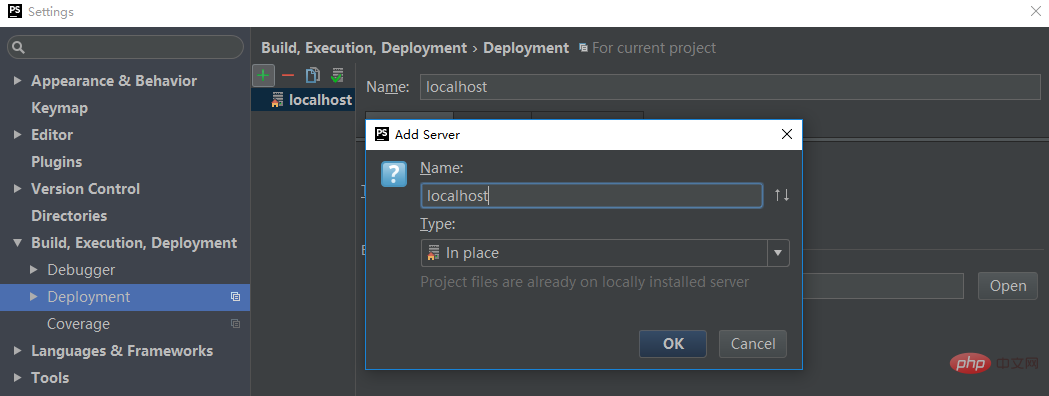
Ändern Sie es in das Arbeitsverzeichnis, das Sie dem lokalen Projekt zugeordnet haben:
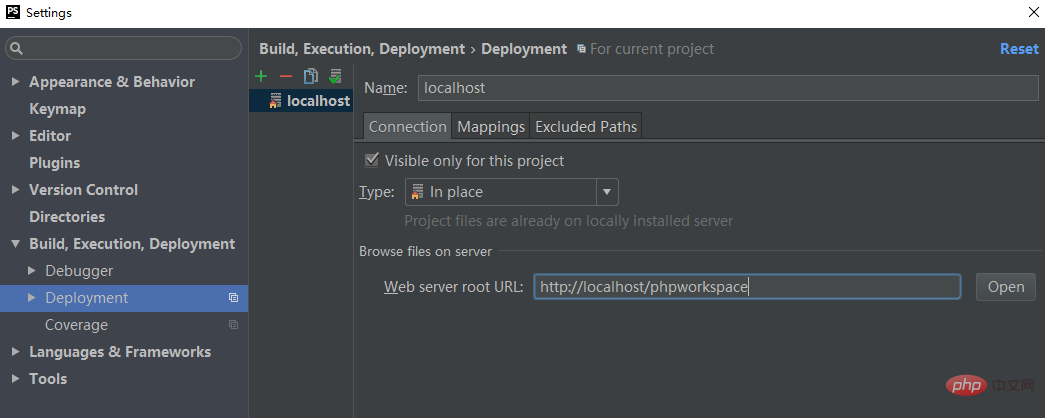
Setzen Sie den lokalen Pfad unter der Registerkarte „Zuordnungen“ auf das Verzeichnis Ihres lokalen Projekts:
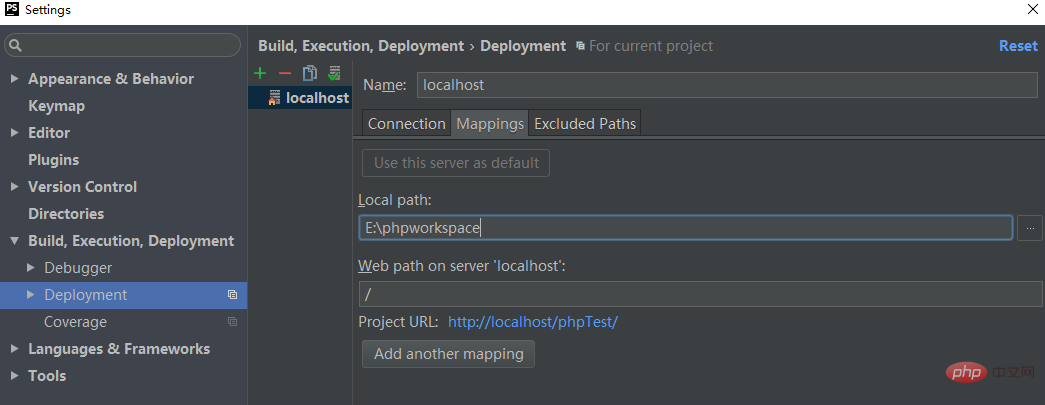
Wenn ich den Browser von PHPStorm anklicke, enthält die aufgerufene URL nicht mehr das Feld 63342-Port. Stattdessen wird der lokale Apache-Server verwendet und die entsprechenden Formulardaten können normal empfangen werden


























